Casio FX-CG10 Manual del usuario
Página 438
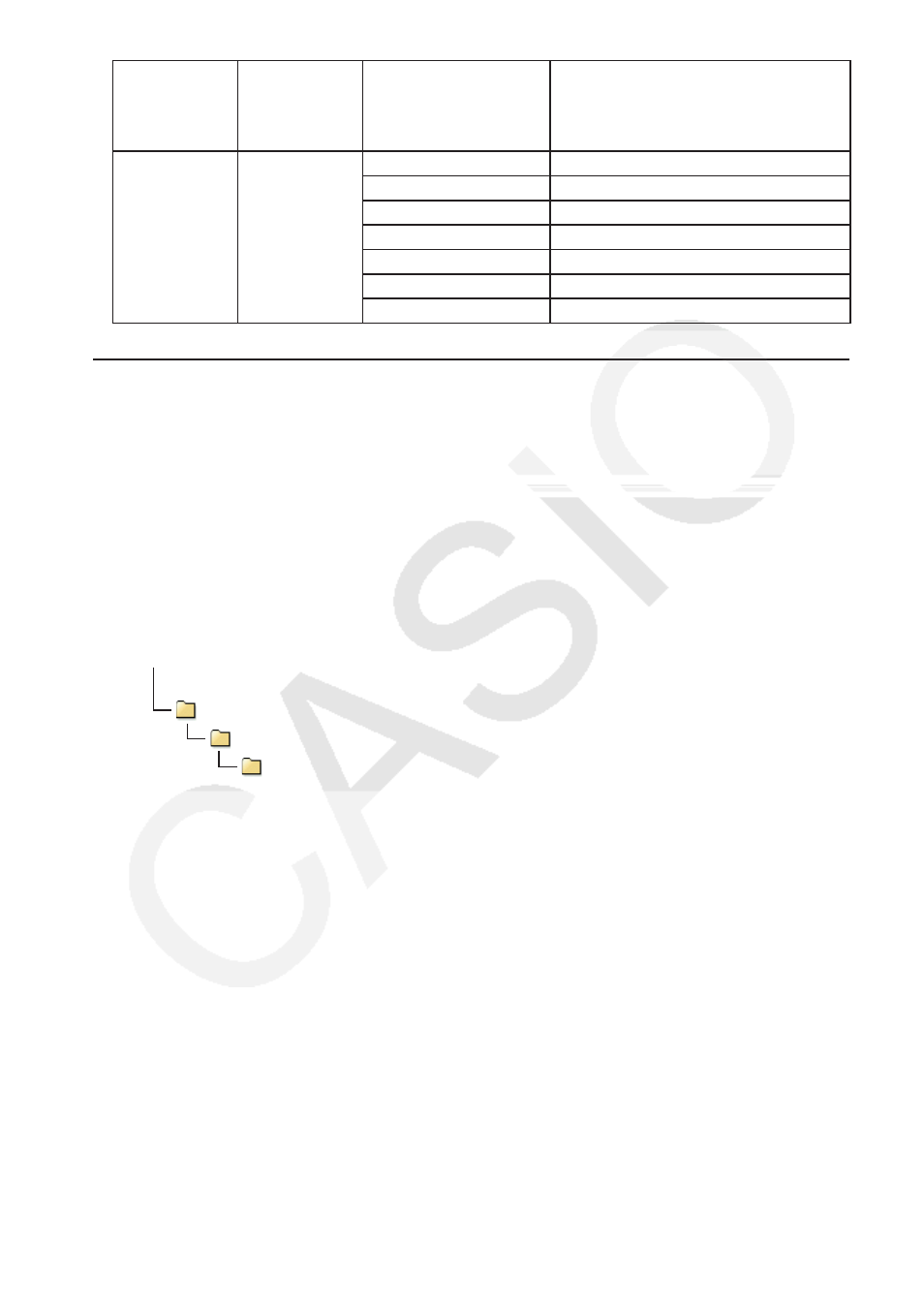
13-6
Nombre de
grupo en
la memoria
principal
Nombre de
carpeta en
@MainMem
Nombre de elemento
en la memoria
principal
Nombre de archivo en @MainMem
ROOT
ROOT
DYNA MEM
DYNA MEM.g3m
EQUATION
EQUATION.g3m
FINANCIAL
FINANCE.g3m
STAT
STAT.g3m
SYSTEM
SYSTEM.g3m
TABLE
TABLE.g3m
Y=DATA
Y=DATA.g3m
u Actualización de los datos de la memoria principal una vez terminada la
conexión USB
Mientras exista conexión USB entre la calculadora y la computadora, puede utilizar esta
última para editar el contenido de la carpeta @MainMem eliminando carpetas y archivos,
modificando y añadiendo archivos, etc. Cuando finalice la conexión USB, los datos de la
memoria principal de la calculadora estarán actualizados con el contenido existente en ese
momento en la carpeta @MainMem. Tenga presente los siguientes puntos importantes:
• La eliminación de la carpeta @MainMem implicará la inicialización de la memoria principal
de la calculadora.
• La actualización de la carpeta @MainMem afecta a un máximo de tres niveles de carpetas
dentro de la carpeta raíz de la memoria de almacenamiento.
SMEM
← Carpeta raíz de la memoria de almacenamiento
@MainMem (Nivel 1)
Carpeta (Nivel 2)
Carpeta (Nivel 3)
← La actualización afecta a los archivos hasta este nivel
Las carpetas y archivos ubicados en niveles inferiores al Nivel 3 se mueven a una carpeta
de la memoria de almacenamiento denominada “SAVE-F”.
• Si añade un archivo g3m a la carpeta @MainMem mientras está activa una conexión
USB entre la calculadora y una computadora, se copiarán a la memoria principal de la
calculadora los elementos de datos incluidos en el archivo g3m. Para mayor información
sobre los nombres de los elementos de datos en la memoria principal que corresponden
a los nombres de archivos g3m en la carpeta @MainMem, consulte “Datos de la memoria
principal durante una conexión USB” (página 13-5). Si no existe en la memoria principal
ningún grupo que corresponda a los elementos de datos incluidos en el archivo g3m, se
creará automáticamente el grupo correspondiente y los elementos de datos se copiarán a
dicho grupo.
• Según el tipo de datos de que se trate, aparecerá un mensaje de confirmación de
sobrescritura si la memoria principal contiene datos con el mismo nombre que los datos que
se pretende copiar en la carpeta @MainMem. Para mayor información sobre los tipos de
datos que generan la aparición de un mensaje de confirmación, vea la columna “Verificación
de sobrescritura” en la tabla de datos de la página 11-3. La palabra “Sí” en dicha columna
significa que aparece un mensaje de confirmación, mientras que la palabra “No” indica que
la copia se realiza sin ningún mensaje de confirmación.